2 veidi, kā viegli apturēt automātisko atsvaidzināšanu / pārlādēšanu pārlūkā!
Pēdējā laikā Google ir tikko atjauninātaparādot pārlūkā Google Chrome, iespaids patiešām ir mūsdienīgs, jo displejs kastes galā vairs nav, bet kļūst izliekts. Manuprāt, šis skats patiešām ir labāks par veco displeju. Bet ir arī trūkumi.
Mēs varētu būt WhatsApp Web lietotāji vaiizmantojot WhatsApp lietojumprogrammu, izmantojot pārlūkprogrammu, to noteikti jutīsit, jo tā ir atjaunināta uz jaunāko versiju, kuru Google Chrome pārlūks automātiski atkārtoti ielādē / atsvaidzina. Tas ir satraucoši, jo WhatsApp automātiski ielādējas, kas nozīmē, ka tā ir atkārtota pieteikšanās.
Traucēt šeit nozīmē procesu līdzpieteikšanās atkārtojas un prasa daudz laika. Dažreiz arī jāzina, ka WhatsApp Web var netraucēti pieteikties, ja mobilajā tālrunī esošā lietotne WhatsApp ir jāatver vai jābūt ieslēgtā stāvoklī. Tātad jums tālrunī ir jāatver WhatsaApp lietojumprogramma, lai tikai pieteiktos un būtu atkārtoti.
Tas notiek ne tikai pārlūkā Google Chrome. Citās pārlūkprogrammās tas notiek arī tāpat kā Mozilla Firefox. Bet, izrādās, ir risinājums šo problēmu pārvarēšanai. Ti, mēs varam atspējot vai apturēt automātisko atsvaidzināšanu / pārlādēšanu pārlūkā. Kā jūs to darāt?
Nu šoreiz padalīšos par to, kākā ļoti viegli apturēt automātisko atsvaidzināšanu / pārlādēšanu pārlūkā. Kā jūs to darāt? Vienkārši izpildiet soļus - soļus, kā apturēt automātisko atsvaidzināšanu / atkārtotu ielādi pārlūkā zemāk.
Kā pārtraukt automātisko atsvaidzināšanu / pārlādēšanu pārlūkā
Šoreiz es dalījos, kā pārtraukt atsvaidzināšanu/ pārlādējiet 2 pārlūkprogrammās, pārlūkprogrammās Google Chrome un Mozilla Firefox. Tā kā šos 2 pārlūkus visbiežāk izmanto lielākā daļa cilvēku. Tūlīt skatiet šīs darbības.
A. Google Chrome
1. Vispirms, lūdzu, atveriet savu Google Chrome pārlūku klēpjdatorā / personālajā datorā.
2. Pēc tam, lūdzu, ierakstiet "Chrome: // karodziņi" vietnes meklēšanas slejā. Tāpat kā zemāk redzamajā attēlā.

3. Pēc tam parādītajā lapā būs meklēšanas lodziņš, lūdzu, ierakstiet "Automātiska cilnes atmešana" un noklikšķiniet uz enter. Tāpat kā zemāk redzamajā attēlā.

4. Pēc tam parādīsies cilnes Automātiska atmešana, lūdzu, noklikšķiniet uz rūtiņas blakus tai un atlasiet to "Atspējots". Tāpat kā zemāk redzamajā attēlā.
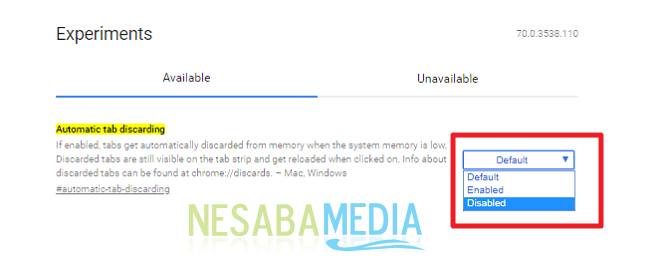
5. Pēc tam noklikšķiniet uz "Restartēt tūlīt", parasti parādīsies apakšā. Tāpat kā zemāk redzamajā attēlā.

6. Gatavs. Pēc tam, lūdzu, aizveriet pārlūku Google Chrome un pēc tam, lūdzu, atveriet to vēlreiz.
B. Mozilla Firefox
1. Lūdzu, vispirms klēpjdatorā / personālajā datorā atveriet Mozilla Firefox pārlūku.
2. Pēc tam, lūdzu, ierakstiet "Par: config" vietnes meklēšanas slejā. Tāpat kā zemāk redzamajā attēlā.

3. Pēc tam parādīsies lapa ar brīdinājuma displeju. Lūdzu, vienkārši noklikšķiniet "Es būšu uzmanīgs, es apsolu! ". Tāpat kā zemāk redzamajā attēlā.

4. Pēc tam parādīsies jauna lapa, lūdzu, ierakstiet "Pieejamība.blockautorefresh" meklēšanas laukā. Tāpat kā zemāk redzamajā attēlā.

5. Pēc tam, lūdzu, ar peles labo pogu noklikšķiniet uz sadaļas Pieejamība.blockautorefresh un atlasiet "Pārslēgt" mainīt tā vērtību no "Viltus" būt "True", tādējādi atspējojot automātisko atsvaidzināšanu Mozilla Firefox. Tāpat kā zemāk redzamajā attēlā.

6. Tātad statusa vērtība ir mainījusies no viltus uz taisnība. Kas nozīmē, ka automātiskā atsvaidzināšana Mozilla Firefox ir atspējota.

7. Gatavs.
Tātad, kā? Metode ir diezgan viegla un ļoti vienkārša, vai ne? Tagad mēs varam likt mūsu pārlūkam automātiski neatsvaidzināt / pārlādēt. Ja mēs esam pieteikušies, izmantojot pārlūkprogrammu, mums vairs nav jāpiesakās atkārtoti - pārlūks sevi neatjaunina.
Tas ir, kā pārtraukt atsvaidzināšanu /Automātiska pārlādēšana pārlūkprogrammā, kuru varat viegli izmēģināt. Ja šis raksts var jums palīdzēt, lūdzu, kopīgojiet to ar draugiem, lai viņi arī zinātu, kā viegli pārtraukt automātisko atsvaidzināšanu / pārlādēšanu pārlūkā. Cerams, ka šis raksts var būt noderīgs mums visiem. Ja ir rakstīšanas kļūdas, lūdzu, piedodiet. Paldies








